Знаете ли вы, что на iPhone можно временно отключить камеру, то есть возможность делать фотографии? Кто-то хочет сделать телефон более конфиденциальным устройством, а кто-то, возможно, слишком много времени тратит на селфи и хочет устроить себе челлендж "неделя без камеры". Какие бы ни были на то причины, отключить камеру на этом телефоне можно достаточно быстро.
Отключаем камеру на iPhone через Экранное время
Настройка Экранное время позволяет считать и ограничивать время, в течение которого используется телефон или его отдельные приложения. Также она используется для родительского контроля. Через Экранное время возможно ограничить доступ к приложению Камера, при этом с главного экрана исчезнет иконка камеры, по которой жестом смахивания открывался объектив.
Вот как ограничить использование Камеры:
- Переходим в Настройки — Экранное время;
- Далее Ограничения и Контент и конфиденциальность;
- Ищем раздел Разрешенные приложения;
- Снимаем ползунок с приложения Камера.
Теперь камеру на iPhone использовать не получится. В этом же разделе можно ограничить такие функции, как Safari, Wallet, AirDrop, FaceTime и другие. Когда вам вновь понадобится камера, просто активируйте функцию в том же разделе Экранного времени.
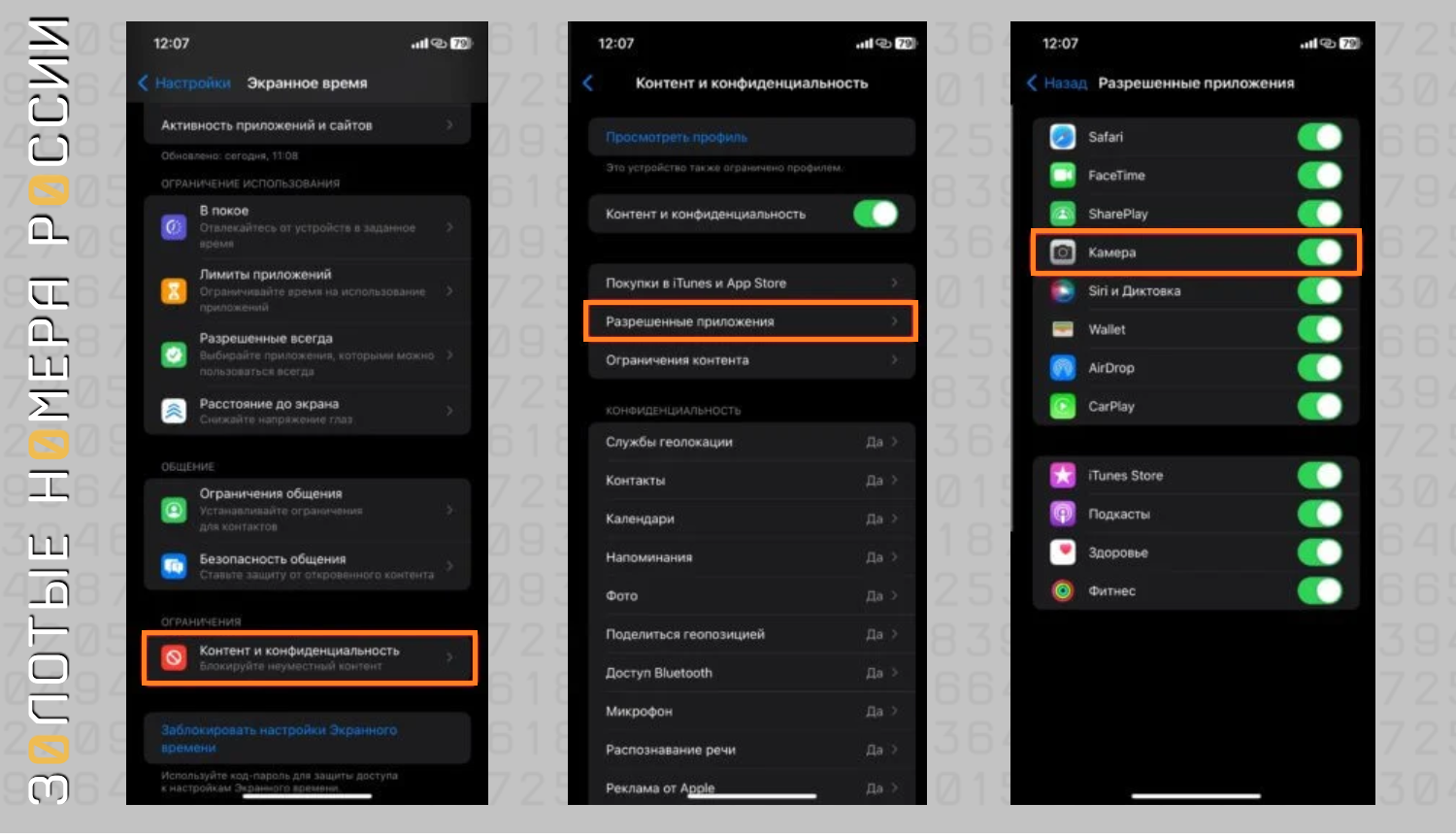
Важно знать, что ограничения будут действовать как для фронтальной, так и для задней камеры одновременно.
Удаляем доступ приложений к Камере
В целях сохранения конфиденциальности можно запретить отдельным приложениям доступ к камере, так как снятые фотографии могут содержать место и время съемки. Перейдите в Настройки — Конфиденциальность и безопасность, далее вы увидите список функций, к которым имеют доступ те или иные приложения — контакты, календари, фото, микрофон, и в том числе Камера. Открыв пункт Камера, вы увидите, какие приложения могут делать съемку — обычно их достаточно много, это все мессенджеры и социальные сети, банковские приложения и т.д. Снимите зеленые переключатели с тех приложений, которые вызывают у вас сомнения в благонадежности.
Как отключить камеру на телефоне Android
Многие считают, что если на устройстве с интернетом есть камера, оно становится потенциально опасным — особенно, если случайно установить вирусную программу, что для Android совсем не редкость. Поэтому возникает мысль ограничить работу камеры программным способом. Как и на iPhone, это делается в настройках приложений — нужно запретить им использовать камеру.
1. Зайдите в общие настройки телефона.
2. Пройдите в Приложения — Камера – Разрешения.
3. Выберите в списке Камера, и выберите Запретить, Спрашивать каждый раз или Разрешить только во время использования приложения.
Аналогично можно запретить доступ к камере для отдельных приложений. Для самых сомнительных программ стоит выбрать Запретить. Если приложение пожелает использовать камеру, вы увидите предложение перейти в Настройки. Это существенно снизит тревогу по поводу несанкционированной слежки через объектив.
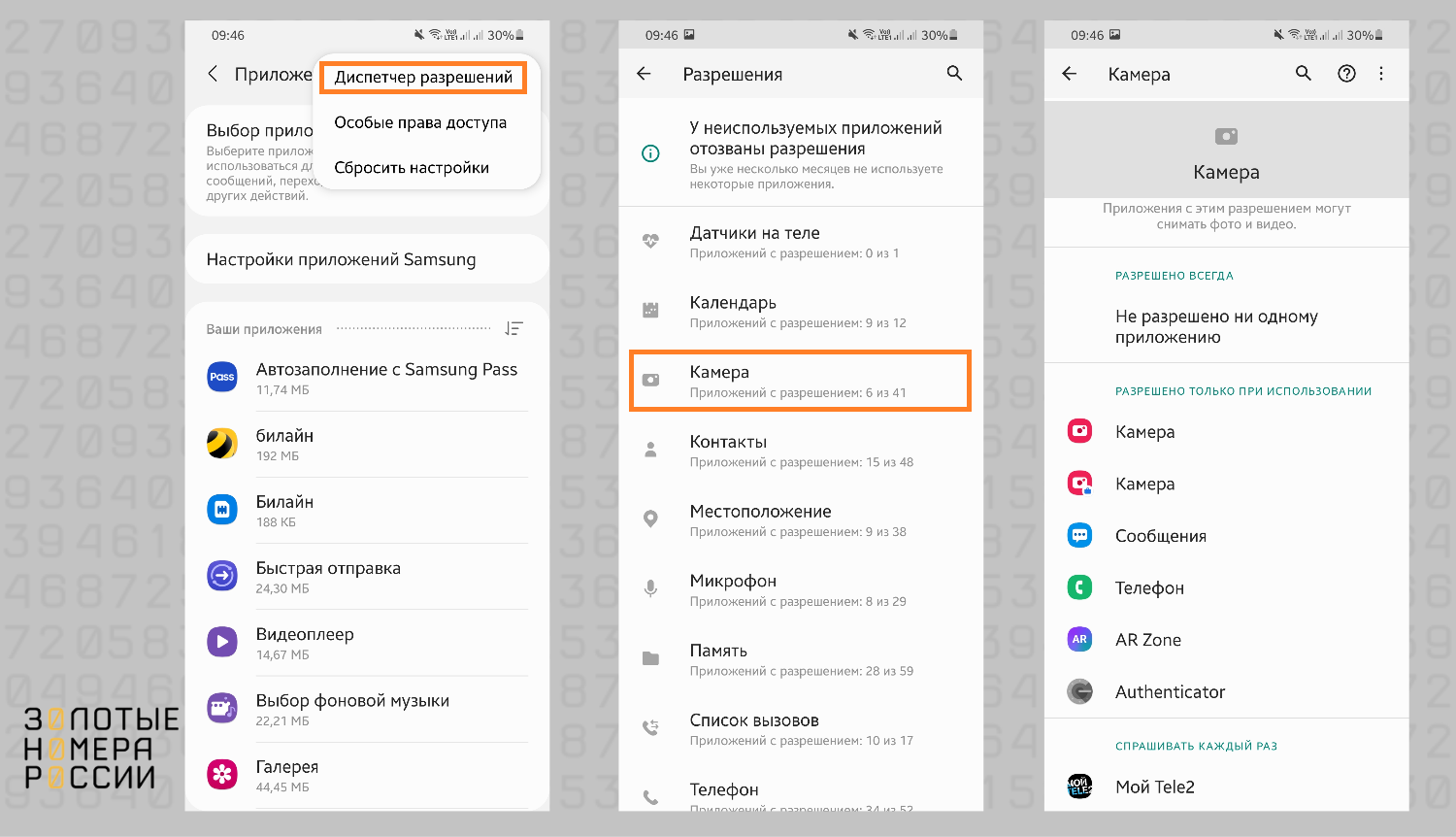
Обратите внимание, что в настройках разрешения для приложение Камера можно нажать на “Все приложения с этим разрешением” – так вам не придется искать те, что имеют доступ к функциям камеры вашего смартфона.
Запрет камеры на Android
Для полной блокировки съемки телефоном можно использовать одно из приложений из Google Play. Вы удивитесь, но по запросу Camera block выйдет масса вариантов. Вот несколько проверенных.
Cameraless (от Manyera). Блокирует как фронтальную, так и заднюю камеры, обеспечивая полную защиту от различных шпионских программ. Позволяет устанавливать блокировку по дням, предоставлять доступ конкретным приложениям. Есть возможность установить автоблокировку по времени и местоположению, но только в платной версии. Есть удобный виджет для быстрой блокировки камеры и разблокировки. В бесплатной версии придется мириться с рекламой. В настройках можно задать три режима работы: вручную, блокирование по времени и по местоположению. Поддерживает несколько языков. Довольно интересно работает функция блокировки по местоположению: можно задать как координаты целевой зоны, где камера должна быть отключена, так и определить собственное местоположение и радиус, в пределах которого она должна быть заблокирована. Простое с виду приложение таит в себе массу настроек. Одно из самых удачных приложений.
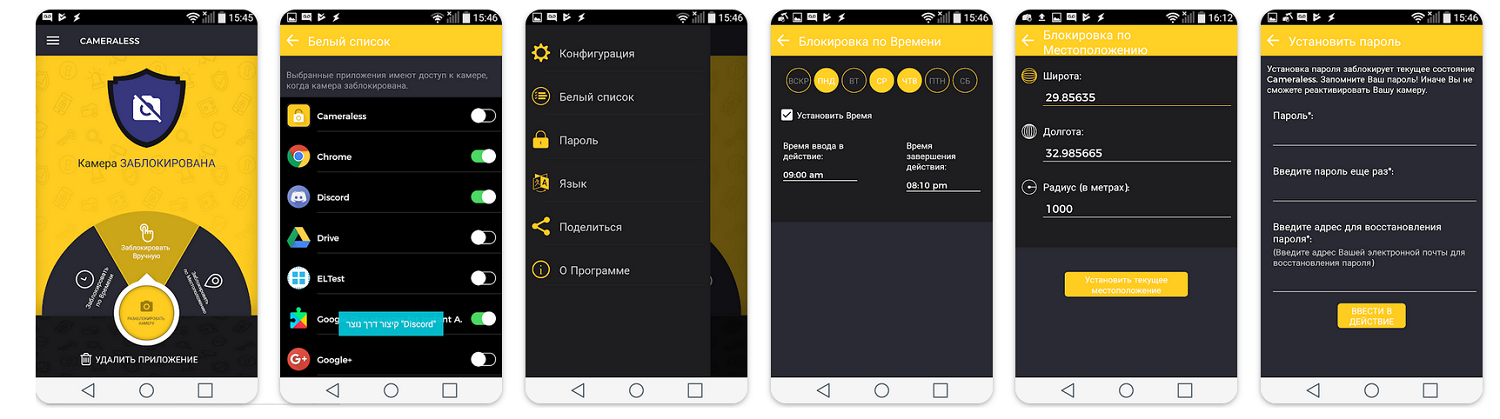
Camera Blocker (от Frenzycoders). Еще один инструмент для обеспечения конфиденциальности камеры, защищающий от несанкционированного доступа к ней. Особенность в том, что само приложение не требует доступа к камере, что обеспечивает 100-процентную защиту. Однако требуются права администратора.
Вот основной функционал программы:
- Блокировка одним нажатием на виджет или уведомление;
- Панель запуска для выдачи временных разрешений разным приложениям;
- Удобный просмотр списка приложений, имеющих разрешение на доступ к камере;
- Статистика использования камеры каждым приложением с указанием вероятного уровня риска;
- Получение уведомлений, когда какое-либо приложение или процесс используют камеру;
- Поддержка обеих камер, передней и задней.
Некоторые функции доступны только в платной версии, цена которой составляет 149 руб.
У многих пользователей возникает вопрос, как удалить это приложение, если в нем больше нет необходимости. Удалять нужно из самого приложения, выбрать пункт в нижней части экрана. Или же сначала зайти в настройки безопасности, чтобы снять флажок блокировки камеры, а затем удалить приложение по обычной схеме.
Anti Spy Detector — Spyware (от Protectstar)
Комплексное решение для защиты от шпионских программ, вирусов и хакеров, в числе инструментов которого и системы обнаружения скрытых камер. Приложение построено на основе искусственного интеллекта, его задача сканировать устройство для обнаружения угроз и приложений, использующих скрытую съемку камерой. Умеет определять кейлоггеры, трояны, рекламное ПО и программы-вымогатели. Блокирует мониторинг приложений, SMS и GPS-треккинг. Обращаем внимание, что приложение не заменяет традиционный антивирус, но служит дополнительным сканером шпионских программ. Рекомендуется для полной защиты использовать связку из Spyware и антивируса.
Как отключить переднюю камеру на Android
На телефонах с операционной системой Android от 12 версии и выше можно быстро ограничивать доступ к камере из верхней шторки уведомлений. Для этого нужно сделать свайп из верхней части экрана, а затем выбрать в меню иконку Доступ к камере. Она находится в том же ряду где Доступ к микрофону, Always on display и т.д. При нажатии на иконку регулируется доступность объектива. На некоторых версиях и оболочках Android компонент в меню может отсутствовать, тогда опцию следует искать в общих настройках устройства.
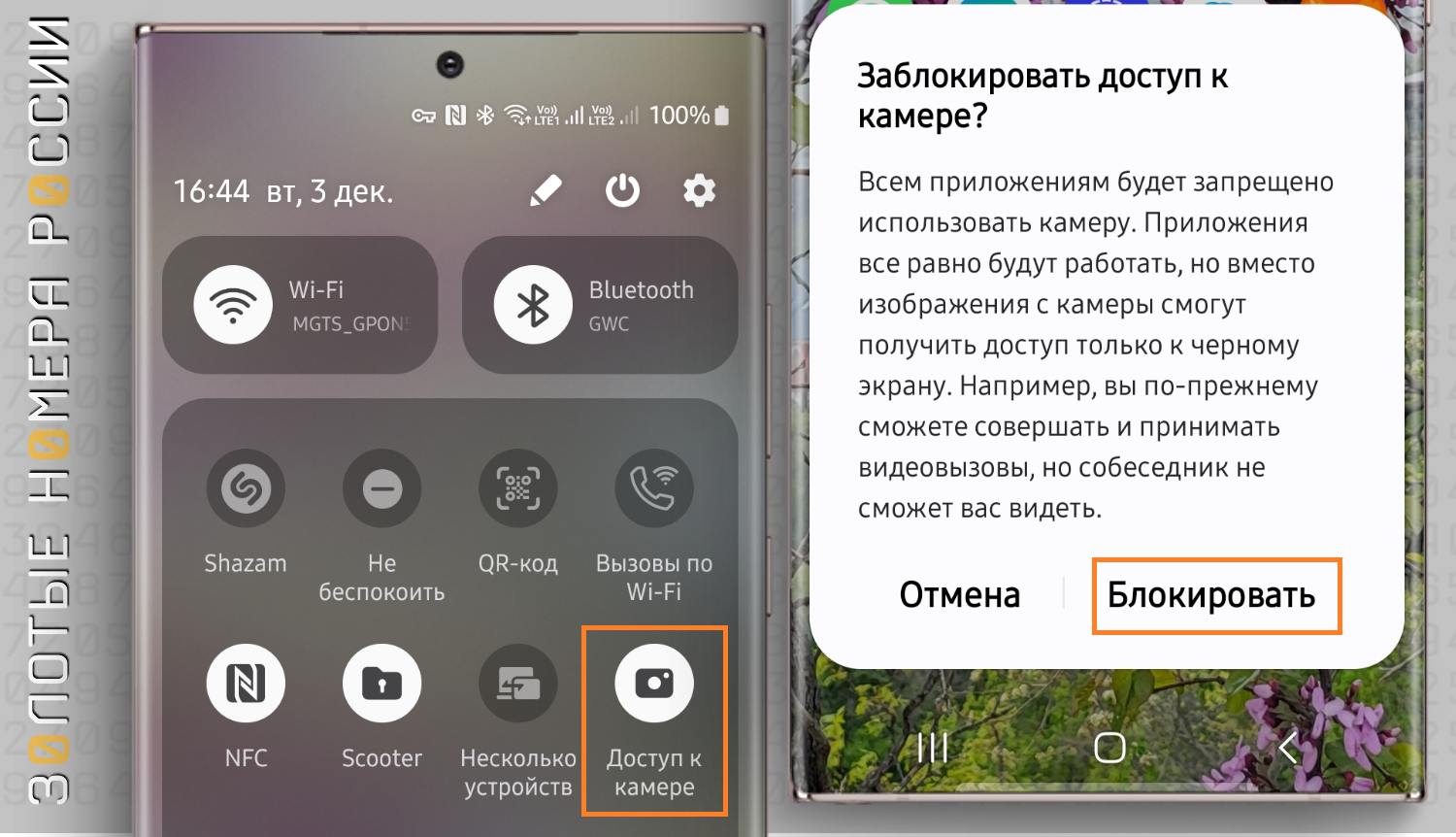
Способ отключает возможность фотографировать и снимать телефоном в целом, без разделения на фронтальную/заднюю камеру. Если нужно отключить их по отдельности, подойдет только механический способ — закрыть линзу объектива. Для этого используются либо специальные крышки на камеру, либо более простые методы вроде изоленты или самоклеящейся бумаги. Если не хочется разбираться с настройками приложений, старое доброе заклеивание камеры поможет ничуть не хуже.
Как отключить камеру на смартфонах Xiaomi
Эти телефоны имеют собственную оболочку MIUI, а значит, использование привычных функций может несколько отличаться. Так, именно на "Ксиоми" часто выходит уведомление о том, что то или иное приложение задействует в фоновом режиме камеру. Это значит, что одна из программ имеет скрытый доступ к записывающей функции, даже если для работы в этом нет необходимости. Обычно такие разрешения выдаются в процессе установки, и пользователь не всегда обращает на это внимание. Чтобы отключить камеру на Xiaomi, зайдите в приложение и нажмите на три горизонтальные линии — откроется окно настроек, где можно как убрать отзеркаливание камеры, так и вовсе отключить ее на данном смартфоне.
Может ли камера телефона следить за человеком?
Сейчас все уже привыкли к тому, что действия человека в интернете отслеживаются до малейших подробностей — из-за этого и появляется вездесущая контекстная реклама и рекомендации онлайн-сервисов. А вот вопрос о том, могут ли следить через камеру смартфона за человеком, не такой однозначный.
У спецслужб точно есть возможность читать переписку в мессенджерах, если она не ведется в секретных чатах Telegram, а вот для слежки через камеру пришлось бы тратить слишком много ресурсов. Во-первых, батарея телефона садилась бы невероятно быстро, а во-вторых, интернет-трафик при передаче изображения с камеры тоже кончался бы очень быстро. Эти моменты отметил бы любой пользователь. В то же время, программы для удаленного включения камеры существуют — обычно они встроены в антивирусы и "антивор". Функция позволяет удаленно сделать фото злоумышленника, пытающегося разблокировать телефон и вводящего неправильный пароль. Но это не имеет отношения к постоянной слежке через камеру.
Если правоохранительным органам нужна информация о передвижениях и использовании телефона, они запрашивают ее у мобильного оператора. Поэтому не следует сильно тревожиться о слежке через камеру — это довольно редкий случай, с которым не сталкиваются 99% обычных пользователей.
Выводы
Сегодня особенное внимание уделяется конфиденциальности при использовании смартфона. Он не должен служить средством слежки, в том числе методом скрытой фотосъемки или скрытой записи разговоров. Камеру легко отключить как на iPhone, так и на Android. Это делается в настройках конфиденциальности и безопасности, где нужно найти приложения, использующие камеру, и удалить разрешение на использование. На iPhone также можно дополнительно использовать ограничения по экранному времени, а на Android — специализированные приложения Cameraless, Camera Blocker и аналогичные, найти которые можно в Google Play. Самый простой и дешевый способ защитить конфиденциальность — временно заклеивать линзы объектива, особенно на массовых мероприятиях.











